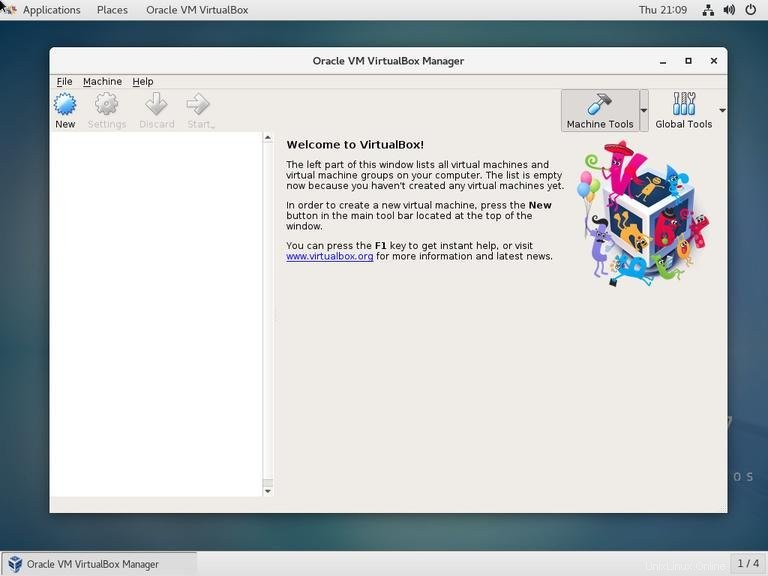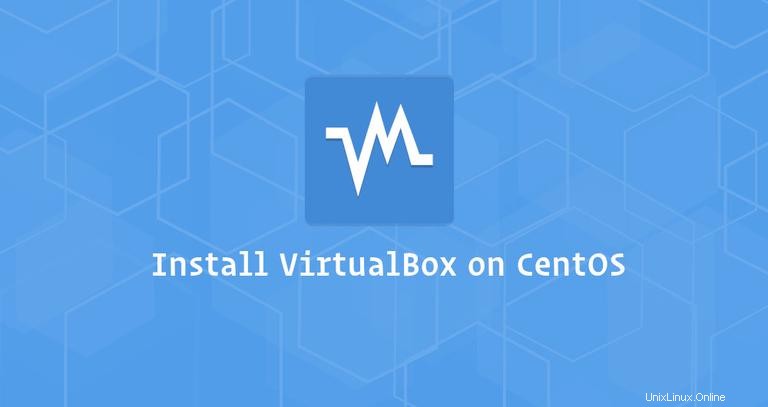
VirtualBox es un software de virtualización multiplataforma de código abierto que le permite ejecutar varios sistemas operativos invitados (máquinas virtuales) simultáneamente.
En este tutorial, le mostraremos cómo instalar VirtualBox desde los repositorios de Oracle en los sistemas CentOS 7.
Requisitos previos #
Antes de continuar con este tutorial, asegúrese de haber iniciado sesión como usuario con privilegios de sudo.
Instalando VirtualBox desde repositorios de Oracle #
Siga los pasos a continuación para instalar VirtualBox en su máquina CentOS 7:
-
Comience descargando las herramientas de compilación necesarias para compilar el
vboxdrvmódulo del núcleo:sudo yum install kernel-devel kernel-devel-$(uname -r) kernel-headers kernel-headers-$(uname -r) make patch gcc -
Descargue el archivo de repositorio de Oracle Linux en
/etc/yum.repos.ddirectorio usando el siguiente comando wget:sudo wget https://download.virtualbox.org/virtualbox/rpm/el/virtualbox.repo -P /etc/yum.repos.d -
Instale la última versión de VirtualBox 5.2.x escribiendo:
sudo yum install VirtualBox-5.2Durante la instalación, se le pedirá que importe al repositorio la clave GPG. Escribe
yy pulsaEnter. Una vez que se complete la instalación, verá el siguiente resultado:Creating group 'vboxusers'. VM users must be member of that group! Verifying : VirtualBox-5.2-5.2.20_125813_el7-1.x86_64 Installed: VirtualBox-5.2.x86_64 0:5.2.20_125813_el7-1 -
Para verificar que su instalación de VirtualBox fue exitosa, ejecute el siguiente comando que verificará el estado de
vboxdrvservicio.systemctl status vboxdrvEl resultado debería ser similar a este, lo que indica que el servicio está habilitado y activo:
● vboxdrv.service - VirtualBox Linux kernel module Loaded: loaded (/usr/lib/virtualbox/vboxdrv.sh; enabled; vendor preset: disabled) Active: active (exited) since Thu 2018-10-25 21:31:52 UTC; 6s ago
Instalando el paquete de extensión de VirtualBox #
El paquete de extensión VirtualBox proporciona varias funcionalidades útiles para máquinas invitadas, como dispositivos virtuales USB 2.0 y 3.0, soporte para RDP, cifrado de imágenes y más.
Al momento de escribir este artículo, la última versión de VirtualBox es 5.2.20. Antes de descargar el paquete de extensión con el siguiente comando, debe consultar la página de descarga de VirtualBox para ver si hay una versión más nueva disponible.
Descargue el archivo del paquete de extensión escribiendo:
wget https://download.virtualbox.org/virtualbox/5.2.20/Oracle_VM_VirtualBox_Extension_Pack-5.2.20.vbox-extpackCuando se complete la descarga, importe el paquete de extensión usando el siguiente comando:
sudo VBoxManage extpack install Oracle_VM_VirtualBox_Extension_Pack-5.2.20.vbox-extpackSe le presentará la licencia de Oracle y se le pedirá que acepte los términos y condiciones.
Do you agree to these license terms and conditions (y/n)?
Escribe y y pulsa Enter . Una vez que se complete la instalación, verá el siguiente resultado:
0%...10%...20%...30%...40%...50%...60%...70%...80%...90%...100%
Successfully installed "Oracle VM VirtualBox Extension Pack".
Iniciando VirtualBox #
Ahora que tiene VirtualBox instalado en su sistema CentOS, puede iniciarlo desde la línea de comando escribiendo VirtualBox o haciendo clic en el icono de VirtualBox (Applications -> System Tools -> Oracle VM VirtualBox ).
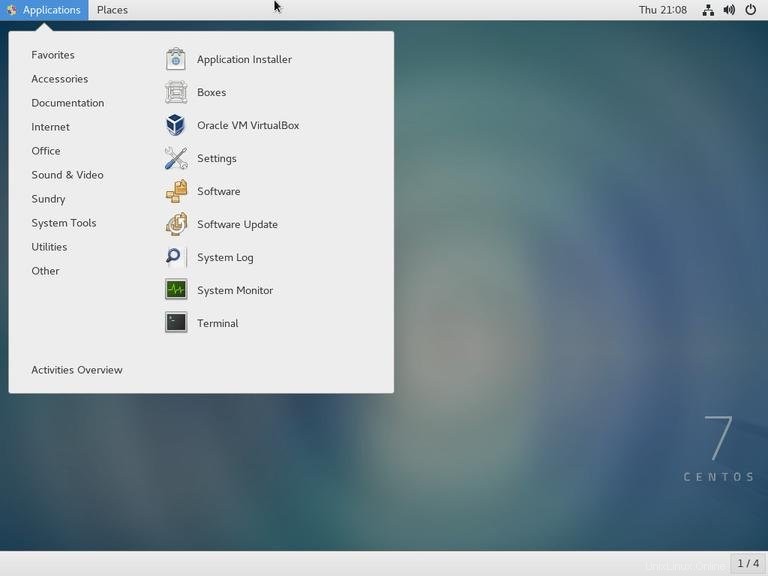
Cuando VirtualBox se inicia por primera vez, debería aparecer una ventana como la siguiente: